取引パスワード/システムロックを設定する
「取引パスワード」を保存し、注文発注時に自動で入力されるよう設定します。
また、一定時間、HYPER SBIを操作しないと、自動的にシステムロックをかけるよう設定します。システムロックの解除には、ログインパスワードの入力が必要です。
取引パスワード/システムロックを設定する
- 1. ツールバーの「メニュー」ボタンをクリックし、「各種設定」→「システム設定」を選択する
-
「設定」画面が表示されます。
- 2. 画面左のメニューから「パーソナル」→「全般」を選択する
- 3. 取引パスワードを保存する場合は、「取引パスワードを保存する」にチェックを入れてから、「取引パスワード」を入力する
-
チェックを入れると確認メッセージが表示されるので、「OK」ボタンをクリックします。
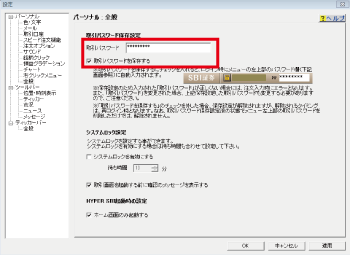

- 取引パスワードの保存を解除する場合は、「取引パスワードを保存する」のチェックを外します。ただし、解除が有効になるのは、再ログイン時となります。
- 取引パスワードの保存が設定されている状態で、HYPER SBIの画面左上の「PW」を削除しても、保存自体は解除されません。その場合は、次回ログイン時に「PW」が再表示されます。
- 4. システムロックを設定する場合は、「システムロックを有効にする」にチェックを入れてから、「待ち時間」を設定する
-
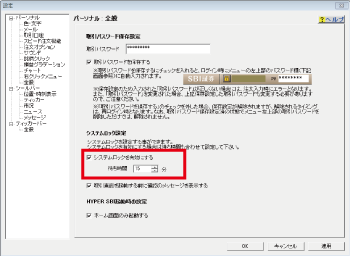

- HYPER SBIを操作しない時間がここで設定した「待ち時間」を超えると、自動的にシステムロックがかかります。システムロックの解除には、ログインパスワードの入力が必要です。
- 「ホーム画面のみ起動する」のチェックを外すと、HYPER SBIの起動時に、前回表示していた画面や銘柄が再表示されます。
 「HYPER SBIにログイン/ログアウトする」
「HYPER SBIにログイン/ログアウトする」
- 5. 「OK」ボタンをクリックする
-
設定が反映され、「設定」画面が閉じます。
「適用」ボタンをクリックすると、続けて、ほかの設定を変更できます。
